С новата функция MicroPoly в ZBrush 2021 е по-лесно от всякога да се създават детайлни повърхности върху Meshes. Тази функция предлага различие от разнообразни текстури и модели, които можеш да приложиш с един клик на мишката. В това ръководство ще ти покажa основните стъпки и техники, за да извлечеш максимума от функцията MicroPoly.
Най-важни наблюдения
- MicroPoly позволява добавянето на детайли към прости Meshes.
- Можеш да избереш различни текстури и модели.
- Настройките на свойства като Scale и Rotation ни помагат да постигнем желания вид.
- Неслучайните полигони могат да създадат висока дълбочина на детайлността.
Инструкции стъпка по стъпка
Започни, като създадеш терен или основна форма в документа си ZBrush. Просто го плъзни в работната зона и натисни клавиша „T“, за да влезеш в режим на редактиране. Сега имаш възможност да добавиш полигони към Mesh-а си и да изпробваш функцията MicroPoly.
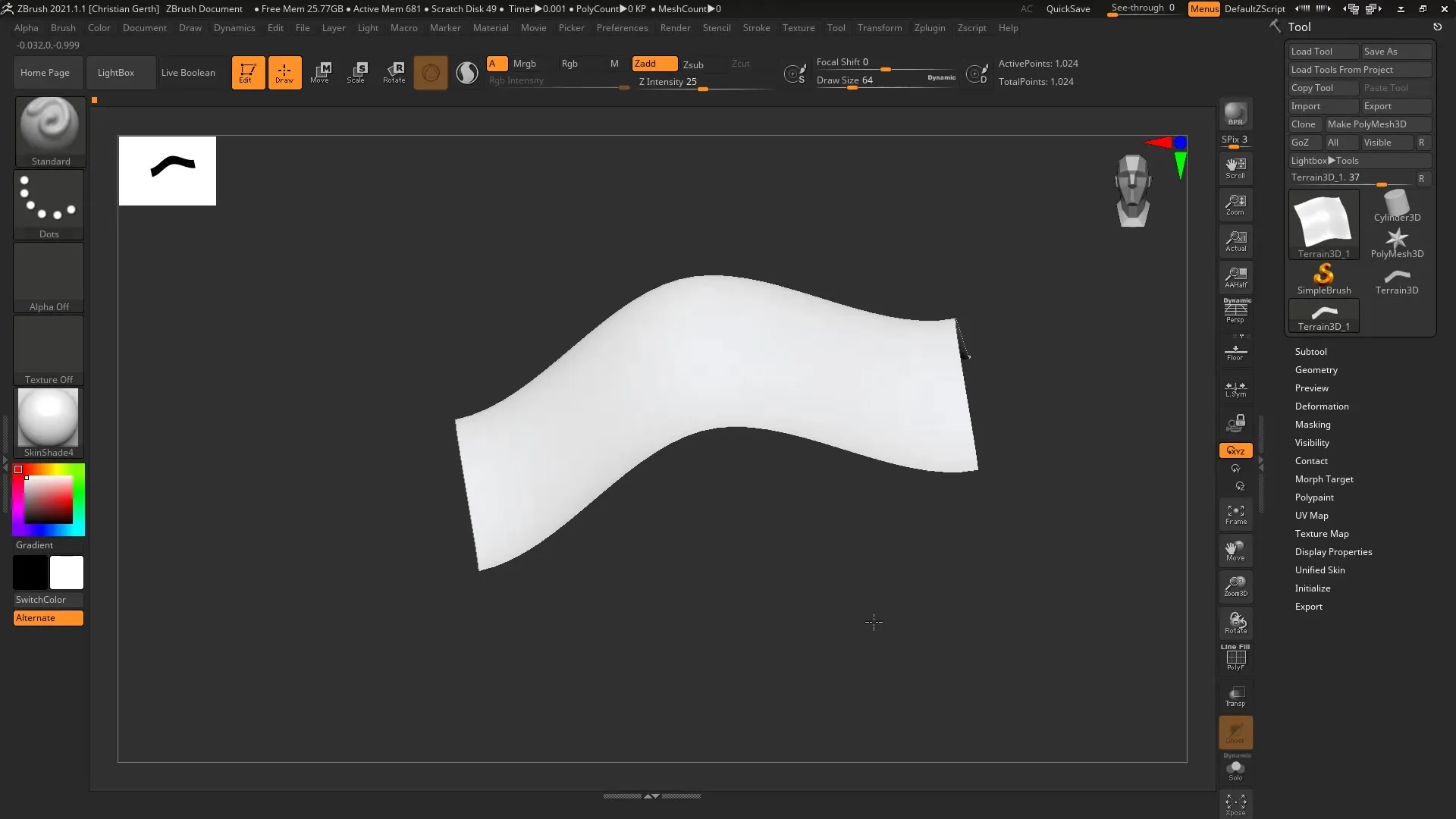
Следващата стъпка е да избереш секцията „Geometry“ и да кликнеш върху „Dynamic Subdivision“. В тази версия на ZBrush тази секция е оптимизирана. Тук можеш да настроиш „Smooth Subdivision“ и „Thickness“, но остави и двете на нула, за да се постигнат оптимални MicroPoly ефекти. Настрой MicroPoly на „n“, за да видиш различните налични текстури.
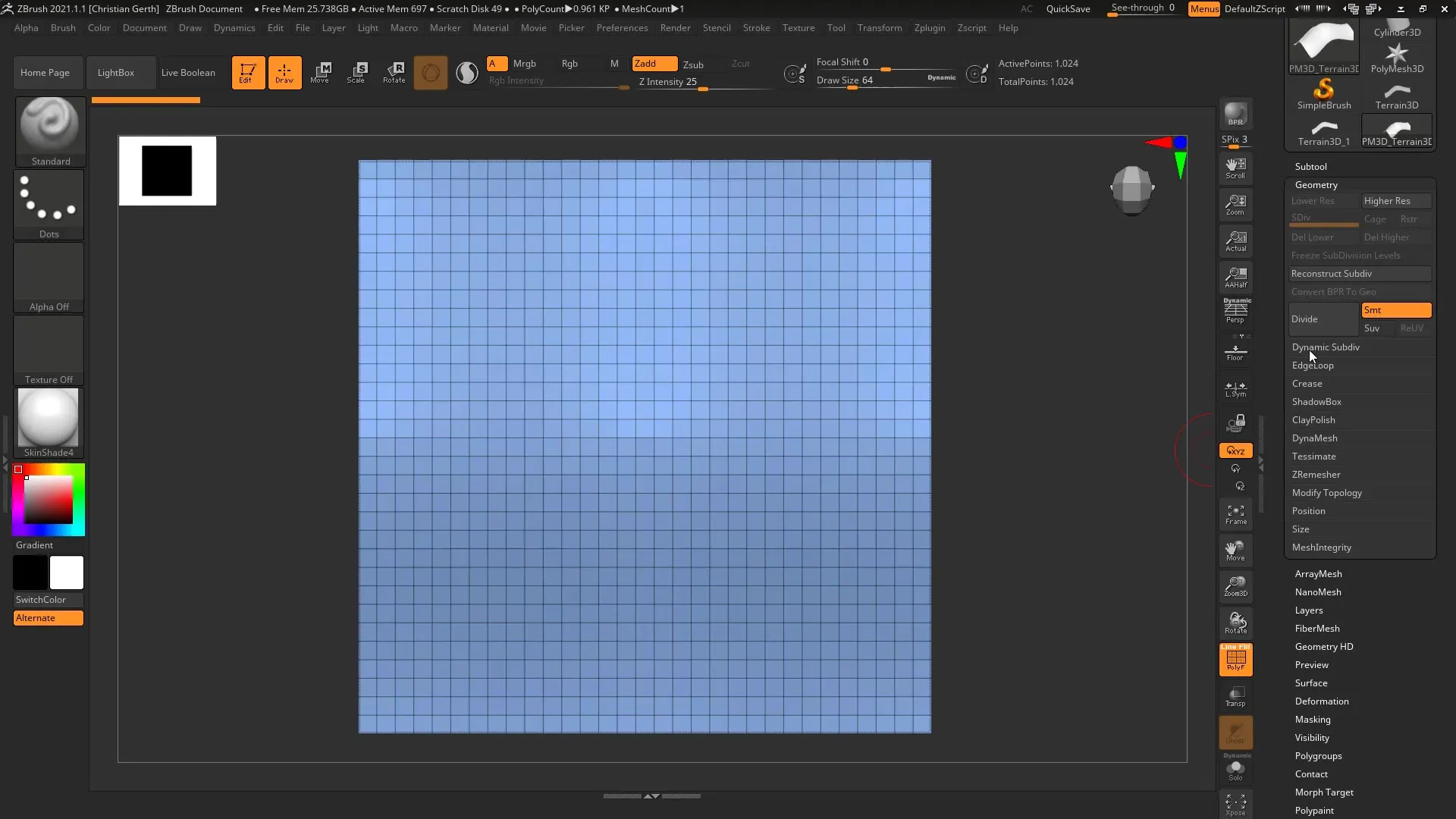
Сега ще видиш голямо разнообразие от различни текстури, които можеш да използваш. Например, избери прост модел „Cloth“. В тази стъпка не е необходимо да използваш полифреймове, тъй като в този случай те биха били само объркващи. Сега би трябвало да видиш хубава, тъканна повърхност на Mesh-а си.
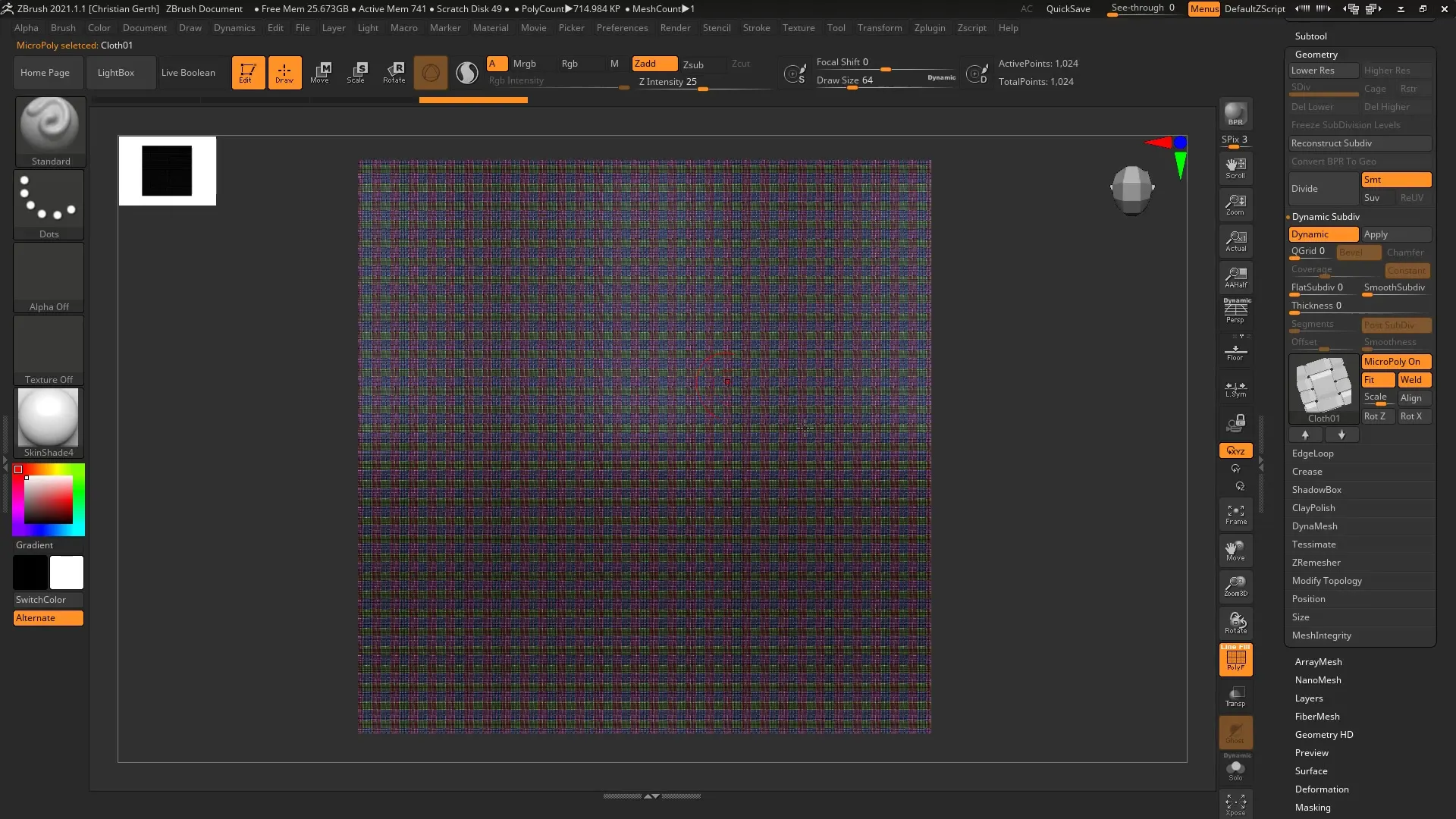
Ако не ти харесва видът на тъканта, е много лесно да кликнеш през различни опции, за да намериш най-доброто оформление. MicroPoly повърхността добре се адаптира към терена ти, което прави текстурата да изглежда много автентично.
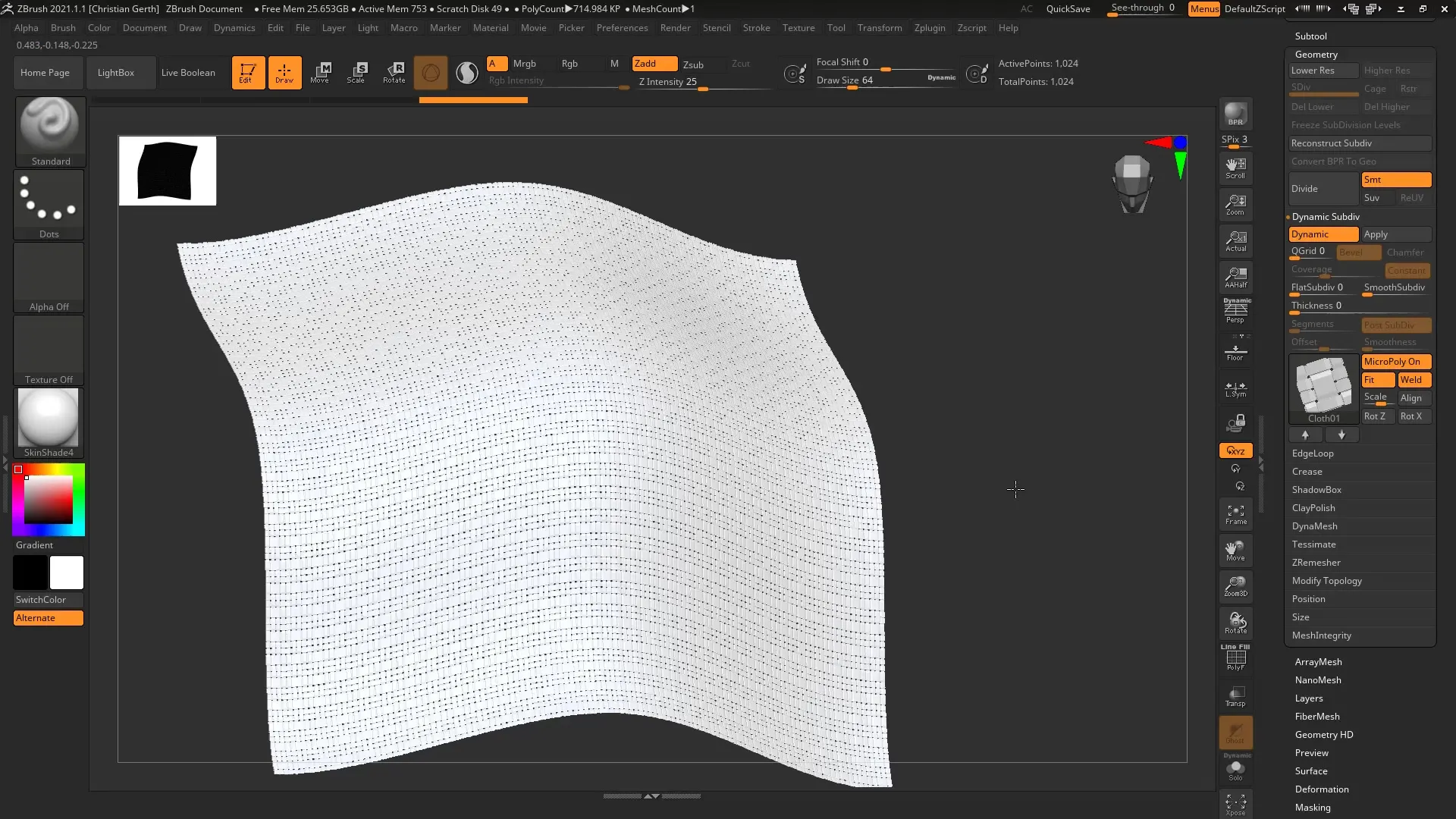
Важно съображение при работа с MicroPoly е качеството на началните ти полигони. Трябва да се увериш, че Mesh-овете ти са добре изградени, тъй като MicroPoly работи на база тази полигона структура. Внимавай да използваш равномерни полигони, за да постигнеш най-добрите резултати.
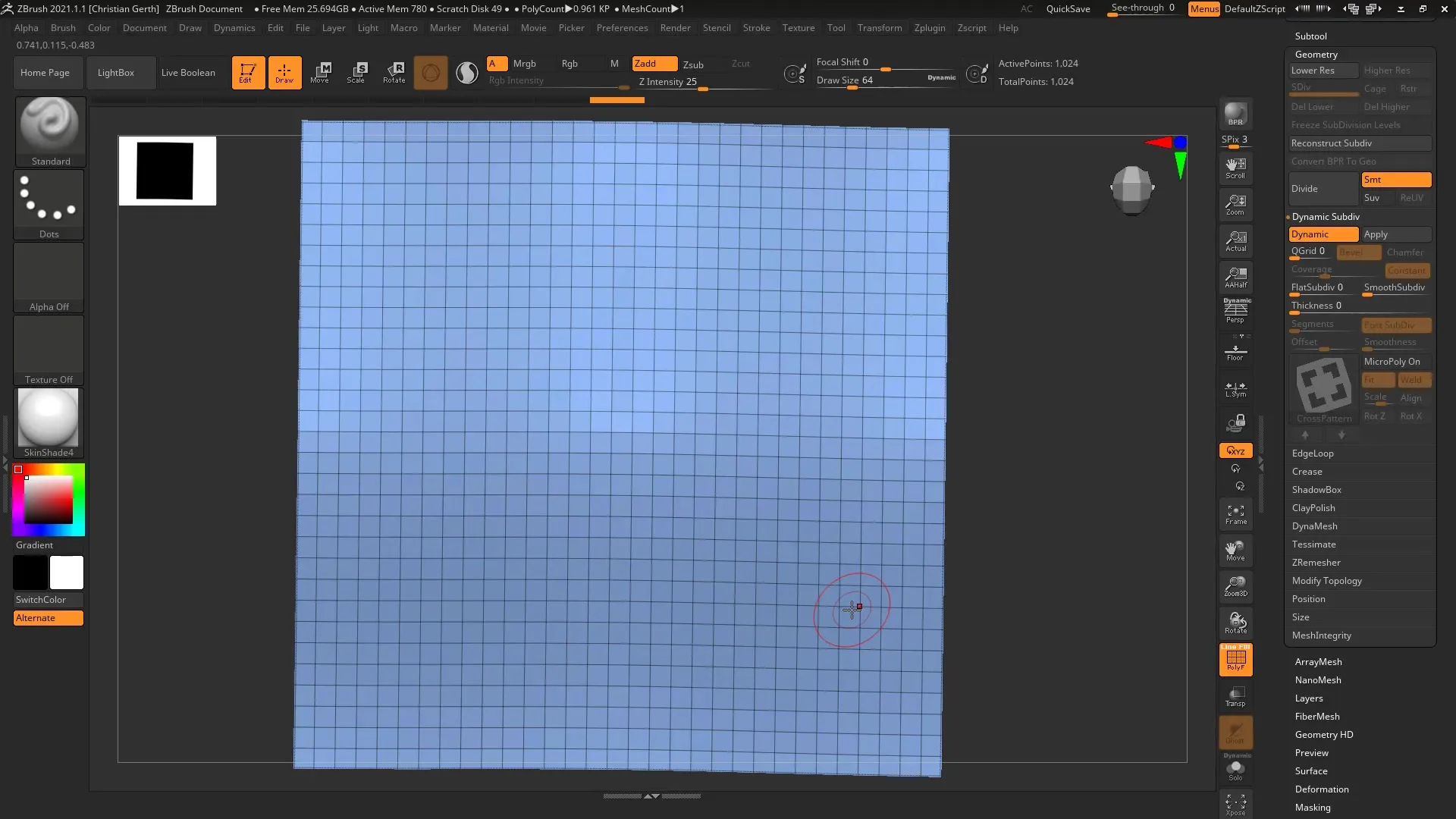
Играйте с различни настройки на MicroPoly, докато не си доволен от външния вид. Можеш да използваш параметрите „Fit“ и „Well“, за да настроиш текстурите. Тези опции са налични по подразбиране и помагат за създаване на хармоничен вид.
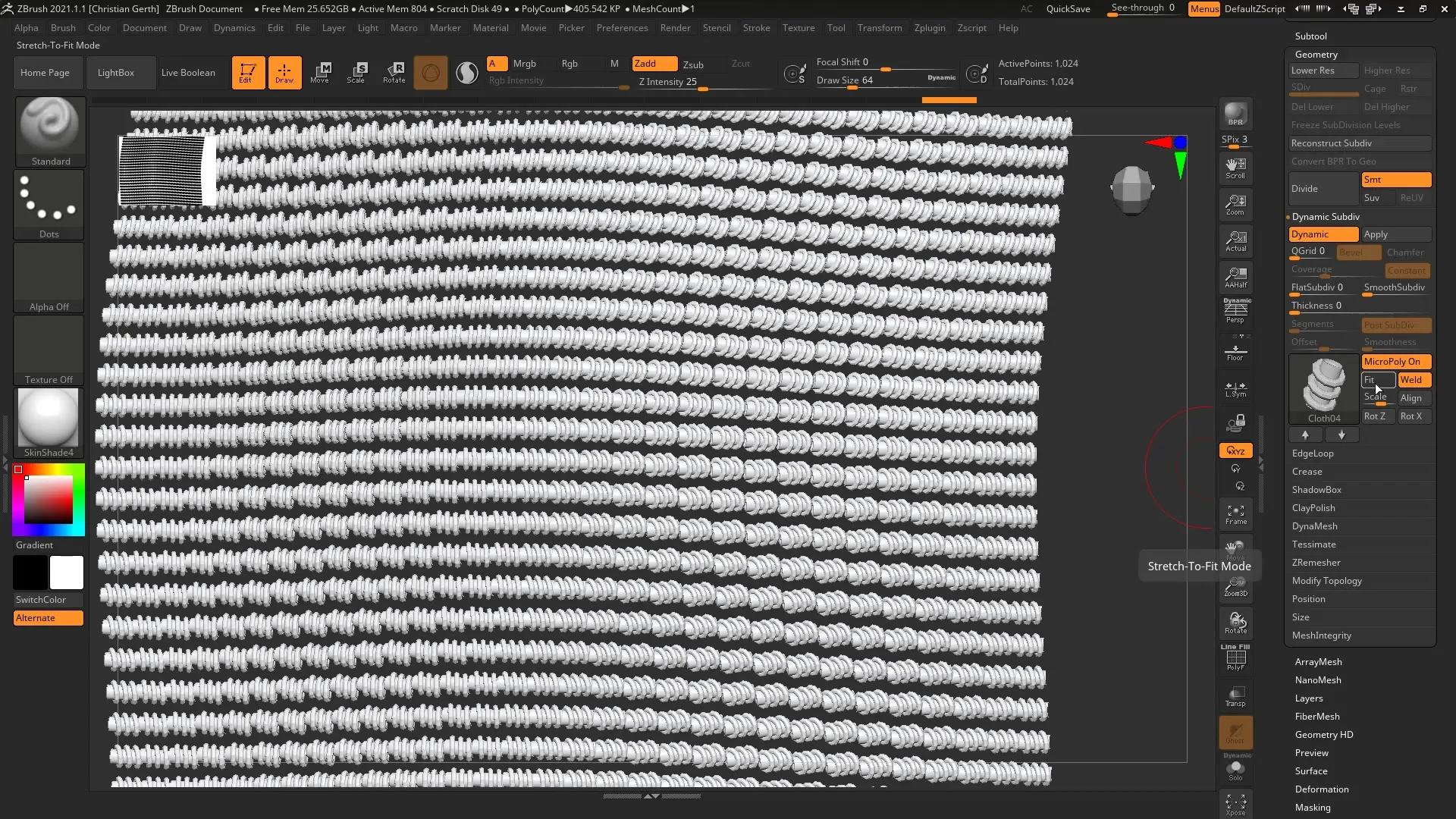
Параметърът „Scale“ не влияе на размера на полигони, а на дебелината на текстурата. Когато увеличиш дебелината, можеш да създаваш по-разпуснати и обемни текстури. Увери се, че няма да я настроиш на нула, тъй като иначе детайлите ще се изгубят. Стойност около 1 се е оказала оптимална.
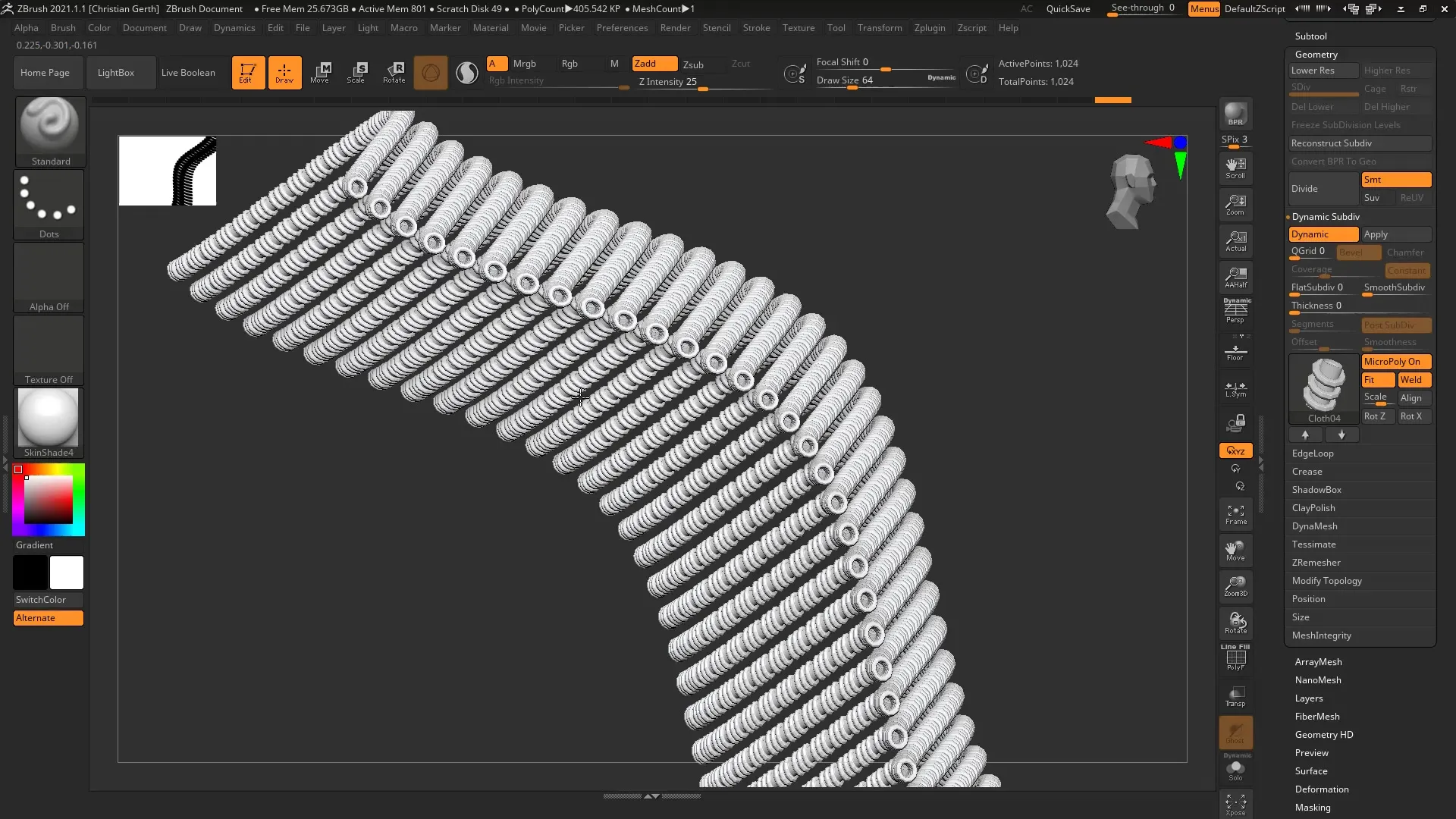
Също така можеш да настроиш завъртането на текстурите, за да придадеш повече динамика на общия вид. Помисли как всяка текстура пасва в цялостния контекст. Има текстури, които трябва да се обработват по различни оси, за да постигнеш желания ефект.
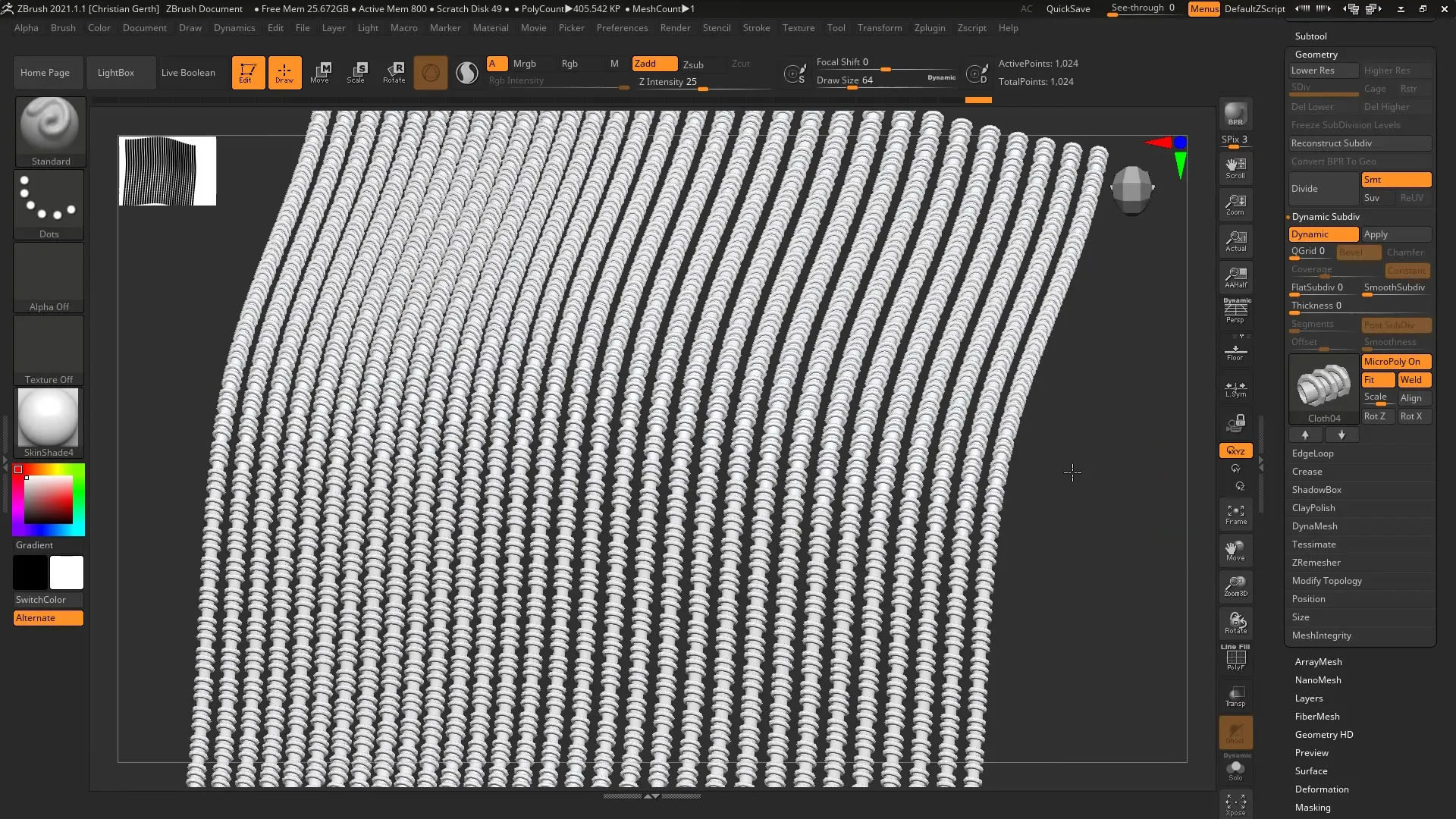
Когато избереш по-сложна текстура като „Hexple“, това може да доведе до ефективна илюзия на перфорация. Забележи обаче, че желаното действие трябва да се проявява и от двете страни на Mesh-а.
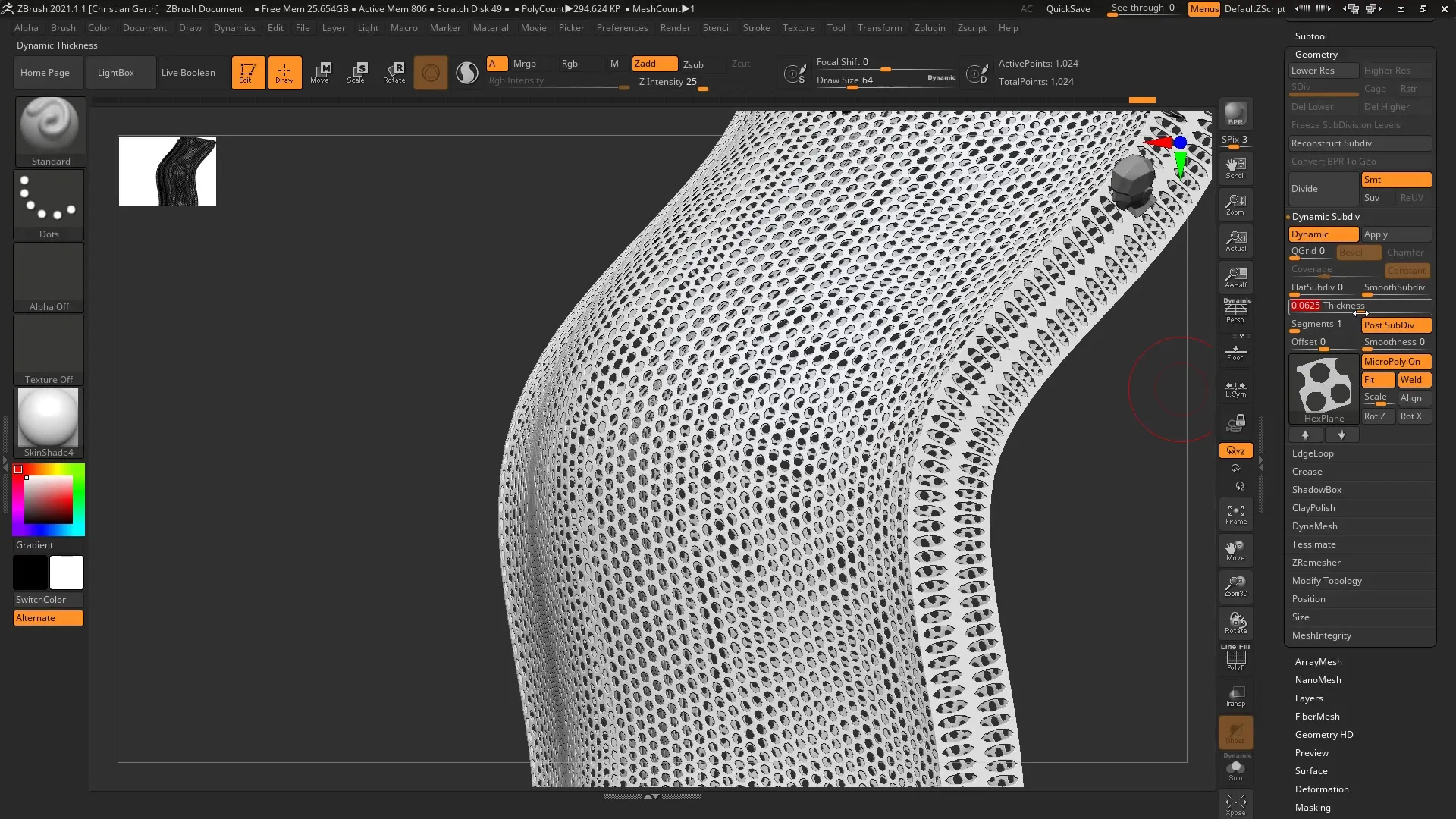
Предимството на функцията MicroPoly е, че можеш да постигнеш впечатляващи детайли с много малко полигони. Това означава, че ще станеш по-ефективен в своята работа, без да губиш качество. Създавай своите дизайни и ги тествай в комбинация с Keyshot, за да постигнеш желания ефект на рендериране.
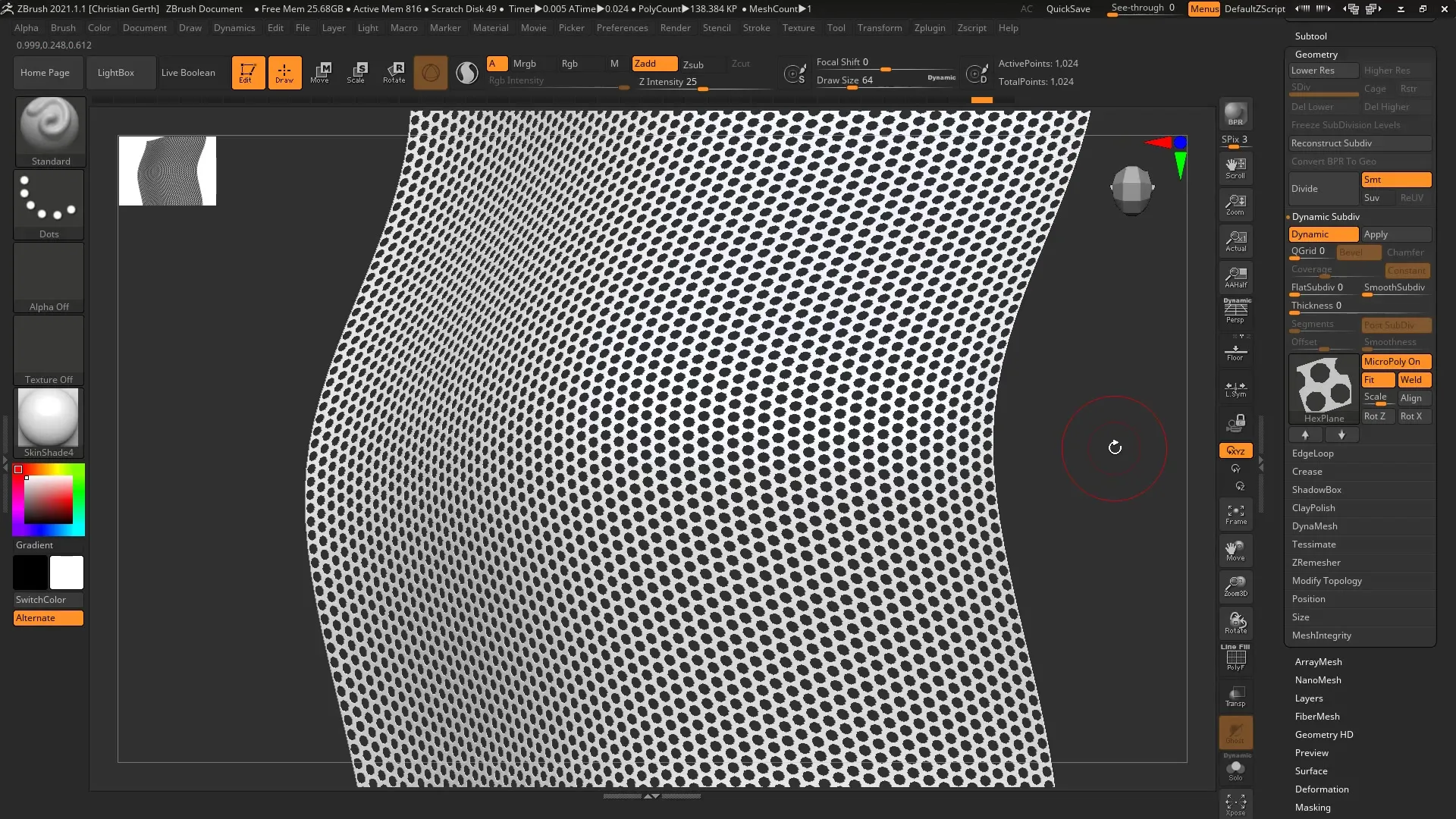
Резюме – MicroPoly в ZBrush: Създаване на детайлни Meshes
С функцията MicroPoly в ZBrush можеш да създаваш впечатляващи детайли на прости Meshes, без да разчиташ на сложно количество полигони. Използвай различните текстури и настрой своите дизайни, за да постигнеш най-добрите резултати.
Често задавани въпроси
Как мога да настроя дебелината на MicroPoly текстурата?Можеш да настроиш дебелината чрез параметъра „Scale“, за да влияеш на вида на текстурите.
Трябва ли да използвам определена полигона структура?Да, за да постигнеш най-добрите резултати с MicroPoly, трябва да се увериш, че твоите Mesh-ове имат добре дефинирани и равномерни полигони.
Какво се случва, ако настроя Thickness на нула?Ако настроиш Thickness на нула, MicroPoly текстурите ще загубят своите дефинирани детайли.
Как мога да разбера кое MicroPoly модели изглежда най-добре?Изпробвай различни MicroPoly опции и наблюдавай коя най-добре подхожда на оригиналния ти Mesh.
Мога ли да видя MicroPoly ефекти и в рендеринга?Да, ако използваш Keyshot, можеш да видиш MicroPoly детайлите в твоя финален рендер.


